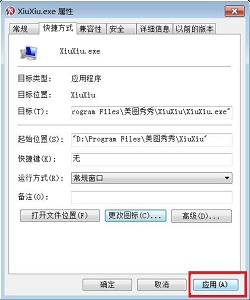当前位置>
系统教程>
win7系统怎么修改软件的桌面图标显示?
win7系统怎么修改软件的桌面图标显示?
发布时间:2022-07-02
作者:admin
来源:系统之家官网
win7系统怎么修改软件的桌面图标显示?我们电脑安装好了每一个程序,它们都有各自的图标图案。但是如果我们想要改变它们的默认图标显示能不能实现呢?其实也是可以的,我们可以挑选自己喜欢的图案来直接替换它们。来看看具体的替换方法吧。
更改教程
1、首先右键选择我们要更改的图标,点击“属性”。
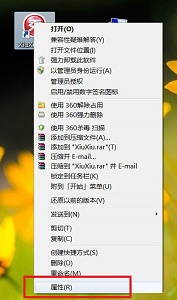
2、点击“更改图标”。
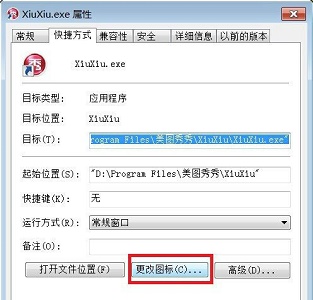
3、选择“浏览”。
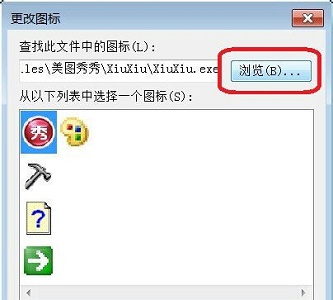
4、这边随便选择一个就可以了。

5、如果弹出如下提示,点击“确定”。
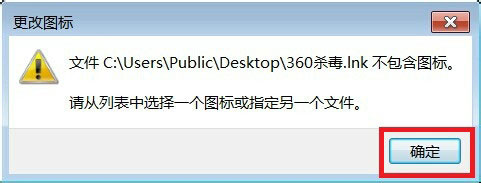
6、然后就可以在这里挑选需要的图标了。
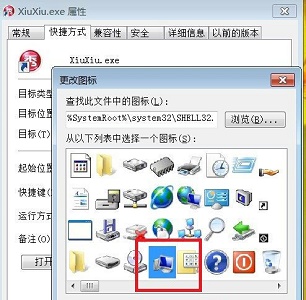
7、设置完成之后点击“应用”再点击“确定”即可。